文章目錄
- 前言
- 1. HYBBS網站搭建
- 1.1 HYBBS網站安裝
- 1.2 HYBBS網站測試
- 1.3. cpolar的安裝和注冊
- 2. 本地網頁發布
- 2.1.Cpolar臨時數據隧道
- 2.2.Cpolar穩定隧道(云端設置)
- 2.3.Cpolar穩定隧道(本地設置)
- 3.公網訪問測試
- 總結
前言
在國內互聯網剛剛起步時,網上的內容遠沒有現今這般豐富,甚至當下耳熟能詳的各個互聯網大廠,彼時都還沒有誕生。那時候的網民上網,大多數時候只能瀏覽門戶網站的新聞,或者到各個BBS上灌水發帖。隨著時代發展,互聯網的內容和應用逐漸豐富,曾經風光無二的BBS論壇,也都退去光環,逐漸成為遠古的記憶。但BBS論壇這種交流方式,并沒有隨著即時通訊的興起而被塵封。不少情況下,在論壇BBS上發帖公布信息,仍是與志同道合的陌生人(或行業、公司內部)交流的有效方式。今天,筆者就為大家介紹,如何使用Cpolar+HYBBS,在Ubuntu系統上搭建一個好看、輕巧且擴展功能強大的論壇網站。
1. HYBBS網站搭建
HYBBS是一款比較著名的開源BBS網頁,雖然是輕量化的論壇程序,但其功能并不弱,并且可以通過安裝功能插件和外觀模板,為HYBBS添加更多功能和外觀界面。最重要的是,HYBBS的輕量化設計,不會為筆者老舊的電腦設備添加太多負擔。
1.1 HYBBS網站安裝
HYBBS論壇的使用群體并不小,因此有自己的官方網站(flarum.hyphp.vip/),我們可以在這里與其他HYBBS使用者進行交流,獲取各種技術支持和疑難解答。
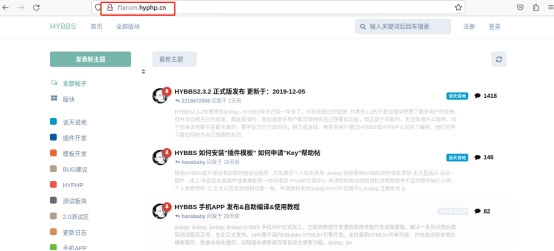
在HYBBS官網,我們可以看到HYBBS支持多個版本的php(至少5.4及以上),但必須使用MySQL數據庫軟件。
為構建HYBBS所需的運行環境,我們需要先在寶塔面板上安裝Apache、MySQL、PHP(即所謂的LAMP,如果是在Linux下安裝Nginx、MySQL、PHP,則稱為LNMP)。
通常第一次登錄寶塔面板,只要本地硬件設備上沒有安裝過Apache、MySQL、PHP這些軟件,寶塔面板就會自動彈出詢問,選擇安裝哪些網頁運行程序。
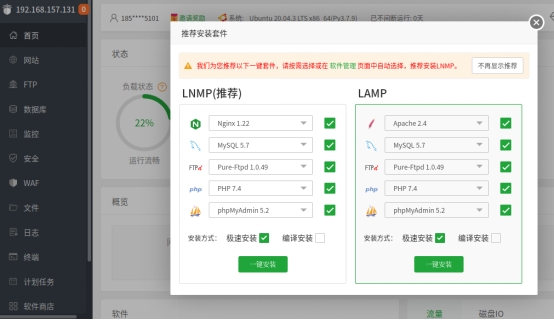
我們也可以在寶塔面板的主頁(可以在瀏覽器中輸入本地地址:寶塔面板輸出端口號)左側,找到“軟件商店”按鈕,點擊進入軟件商店頁面。在這個頁面,我們可以找到常用的網站運行支持程序,包括Nginx、Apache、MySQL、PHP、phpMyadmin、Tomcat、Docker管理器、Redis等等。我們找到所需的軟件,點擊該軟件條目右側的“安裝”,即可將其安裝至ubuntu系統上。
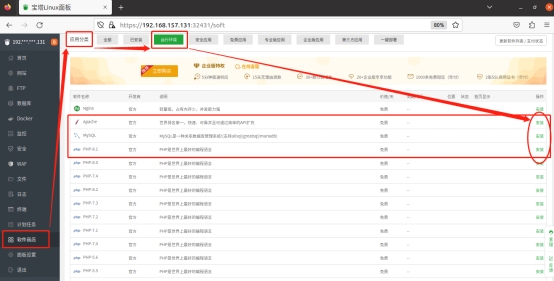
完成Apache、MySQL、PHP幾項軟件的安裝后,我們可以點擊軟件商店頁面上方的“已安裝”按鈕,查看已經安裝的軟件。同時,也可以在這里切換每個軟件的版本。

HYBBS網站所需的運行環境構建完成后,就可以進入HYBBS網站的搭建工作。一般來說,我們需要將網站源碼放入寶塔面板的wwwroot文件夾下,再運行網站安裝程序。不過好在HYBBS可以在寶塔面板的“一鍵部署”頁面進行快捷安裝,這就為筆者省了不少事。
我們點擊寶塔面板主界面左側的“軟件商店”。進入軟件商店后,在頁面上方找到“一鍵部署”按鈕,進入可以一鍵部署的網站分頁,從中選取“HYBBS”條目,點擊該條目右側的“一鍵部署”按鈕,
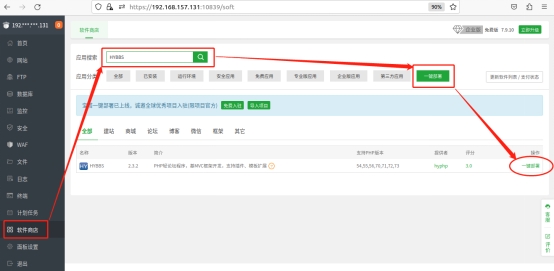
接下來會彈出網站基本設置窗口,在這里我們可以指定網站的基本信息,這些信息包括:
輸出端口號 - 在“域名”欄位,通過“打算設置的域名:打算使用的端口”形式設置;這里筆者選擇83端口輸出HYBBS網站
根目錄 – 這個欄位可改可不改,但這個根目錄內容會與“域名”欄位聯動,因此筆者將其更改為hybbs
數據庫 – 這里填入我們之前設置的數據庫信息即可;
PHP版本 – 對于某些網站可能會要求使用特定版本的PHP,我們就可以在PHP版本欄位修改(前提是已經安裝了對應版本的PHP軟件),比如該網站,就要求php5.4,因此這里也選擇php5.4
完成這些設置后,就可以點擊窗口下方的“提交”按鈕,創建HYBBS網站。
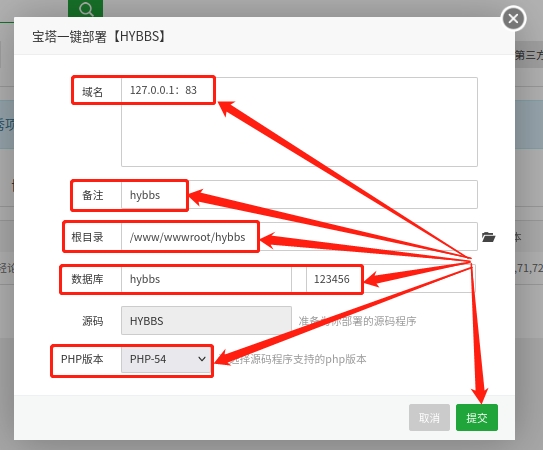
網站創建完成后(幾乎是一瞬間的事),寶塔面板會彈出已創建網站的地址,重要的網站信息(可能是數據庫信息,或是網站后臺登錄信息)。
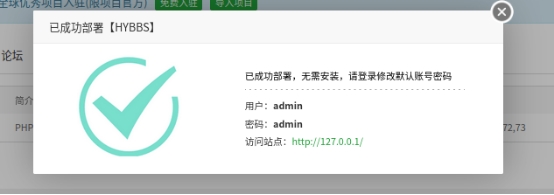
下一步在ubuntu的寶塔面板左側,點擊“網站”按鈕,進入網站列表頁面,就能看到剛剛安裝上線的HYBBS網站。
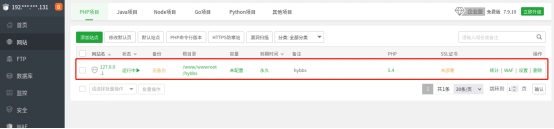
1.2 HYBBS網站測試
我們在ubuntu的瀏覽器地址欄輸入之前設置的HYBBS網站地址,就能訪問到本地HYBBS網站。
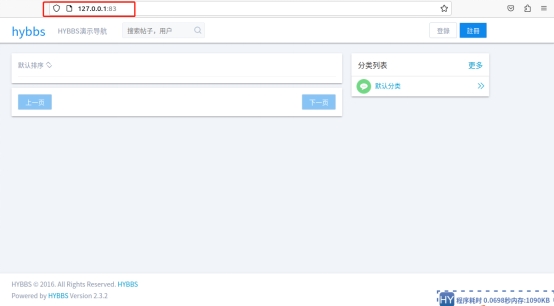
雖然現在的網站看著很簡單,但我們可以登錄HYBBS網站的后臺,對論壇添加插件和模板,進行內容豐富和外觀更改。
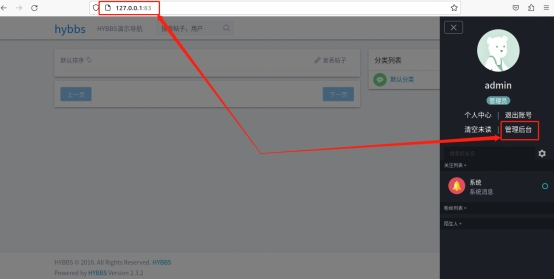
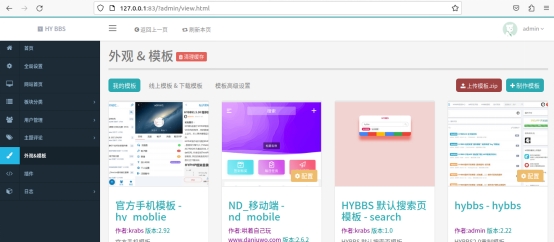
1.3. cpolar的安裝和注冊
完成HYBBS網站的部署后,就可以安裝cpolar。要在ubuntu系統上安裝cpolar,可以使用簡便的一鍵安裝腳本進行安裝。只要在ubuntu的命令行界面輸入以下命令,就可以自動執行安裝程序(需要注意的是,可能有的ubuntu版本沒有安裝curl工具,因此最好先執行命令“sudo aptinstall curl”安裝curl工具)。
Cpolar一鍵安裝腳本:
“curl -L
https://www.cpolar.com/static/downloads/install-release-cpolar.sh | sudo bash”
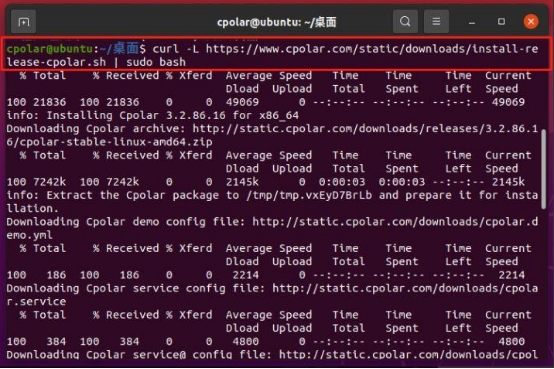
Cpolar安裝完成后,就可以再輸入命令“systemctl start cpolar”,啟動cpolar。
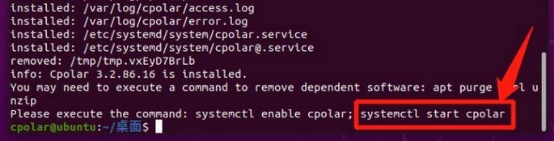
這時ubuntu系統會跳出啟動服務的認證框,我們輸入ubuntu系統的密碼即可。
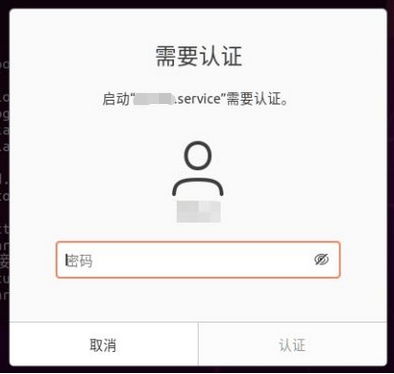
當然,我們也可以不使用systemctl級別命令,而是輸入“cpolar version”查詢本地cpolar的版本號,只要能顯示出版本信息,就說明cpolar安裝完成。
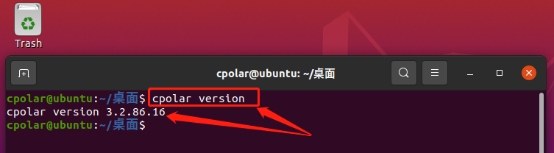
為保證cpolar能在ubuntu系統上長期運行,以此保證數據隧道的穩定存續,最好將cpolar添加進ubuntu開機自啟列表。只要在ubuntu的命令行界面,輸入命令“sudo systemctl status cpolar”,就能將cpolar添加進自啟列表中。
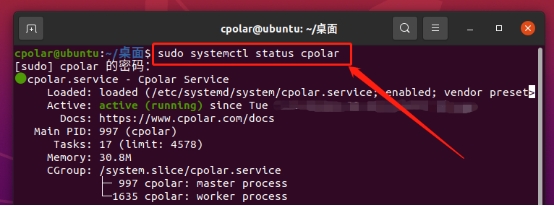
為保證每位用戶的數據安全,并為每位客戶創建單獨的數據隧道,cpolar以用戶密碼和token碼進行用戶驗證,因此我們在使用cpolar之前,需要進行用戶注冊。
cpolar官網地址:https://www.cpolar.com/
注冊過程非常簡單,只要在cpolar主頁右上角點擊“用戶注冊”,在注冊頁面填入必要信息,就能完成注冊。
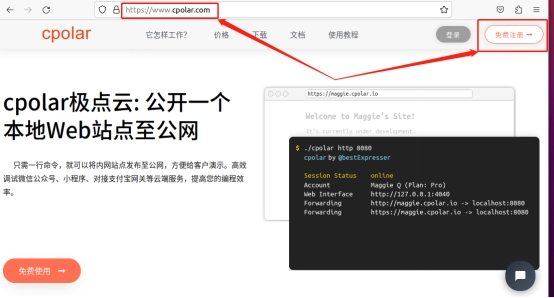
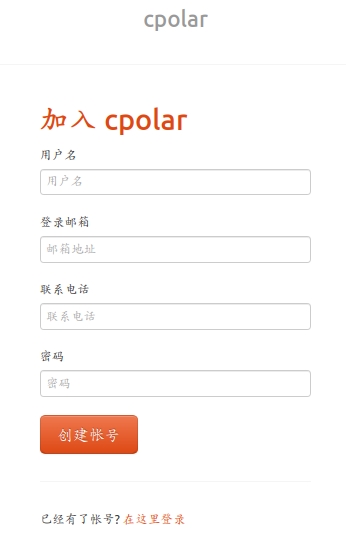
完成cpolar用戶注冊后,我們就可以使用每位用戶唯一的token碼,激活cpolar的客戶端。只要在cpolar官網登錄后,就可以在“驗證”頁面(或是“連接您的賬戶”窗口),找到用戶唯一的token碼。
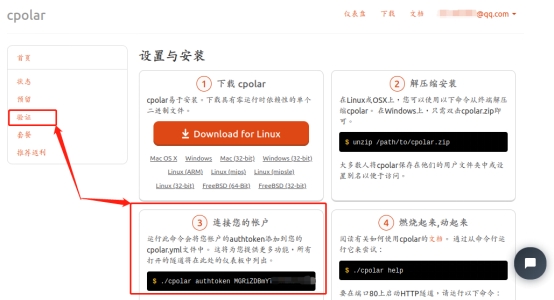
將這個token碼復制粘貼到ubuntu的命令行界面,cpolar客戶端就會將這個token碼寫入本地cpolar.yml文件中(token碼激活只需要進行一次即可),以此作為用戶數據隧道的識別信息。具體命令格式為“cpolar authtoken 用戶唯一的token碼”。
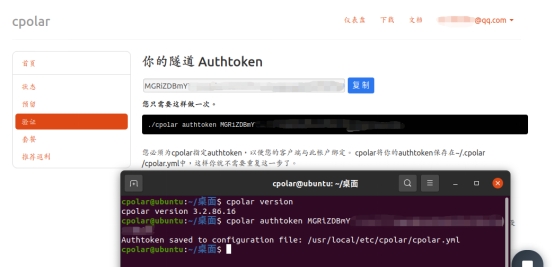
2. 本地網頁發布
此時我們在本地設備上安裝了網頁,也安裝了cpolar內網穿透程序,接下來我們就可以使用cpolar,為本地HYBBS網站創建一個安全高效的數據隧道,讓我們本地的網頁能夠在公共互聯網上訪問到。
2.1.Cpolar臨時數據隧道
圍板歐證我們的HYBBS網站能夠正常運行,cpolar可以直接在cpolar戶端創建臨時數據隧道,對網頁進行測試(每隔24小時重置一次公共互聯網地址)。要創建臨時數據隧道,我們直接在本地設備上登錄cpolar客戶端(在瀏覽器地址欄輸入localhost:9200),并在cpolar客戶端主界面點擊“隧道管理”項下的“創建隧道”按鈕,進入創建隧道設置頁面。
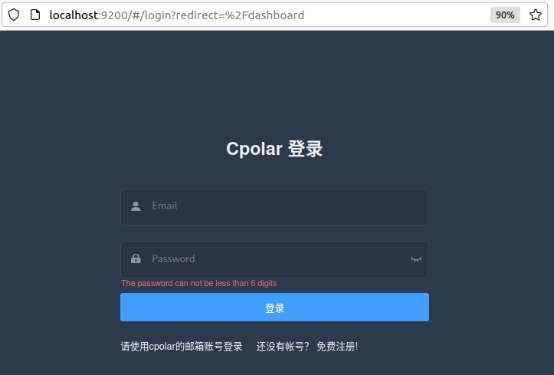
在“創建隧道”頁面,我們需要對幾項信息設置,這些信息設置包括:
隧道名稱 – 可以看做cpolar客戶端的隧道備注,只要方便我們分辨即可,這里我們填入HYBBS測試;
協議 –HYBBS網站是網頁程序,因此選擇http協議;
本地地址 – 本地地址即為本地網站的輸出端口號,此處依照我們之前的設置,填入83;
域名類型 –這里我們可以選擇打算建立的數據隧道是臨時使用,還是長期存續。此時我們只是先進行臨時HYBBS訪問測試,因此選擇“隨機域名”(二級子域名和自定義域名都是長期穩定隧道,需要在cpolar云端預留公共互聯網地址)。
地區 – 即服務器所在位置,我們依照實際使用地就近填寫即可;
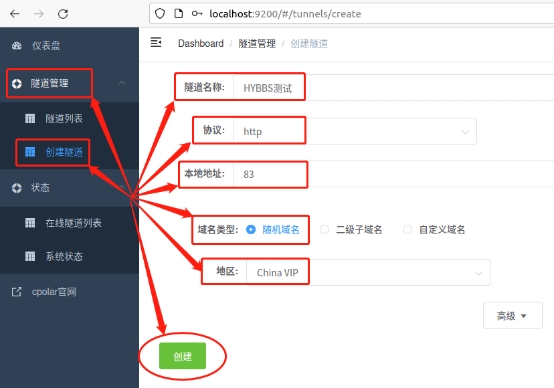
完成這幾項設置后,就可以點擊頁面下方的“創建”按鈕,建立起一條臨時數據隧道。臨時數據隧道創建完成后,cpolar客戶端會自動跳轉至“隧道管理”項下的“隧道列表”頁面,在這里我們可以看到cpolar本地的所有數據隧道(無論臨時還是長期)。
我們也可以在這里對數據隧道進行管理,包括開啟、關閉或刪除這條隧道,也可以點擊“編輯”按鈕,、對這條數據隧道的信息進行修改。
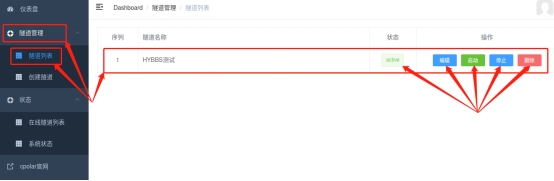
我們創建的能夠連接本地網站的臨時公共互聯網網址,則可以在“狀態”項下的“在線隧道列表”中找到。
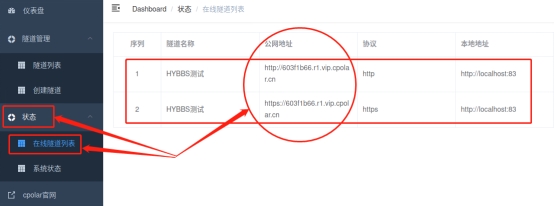
將這里顯示的公共互聯網地址粘貼到Ubuntu的瀏覽器地址欄,就能訪問到本地的HYBBS網站頁面。
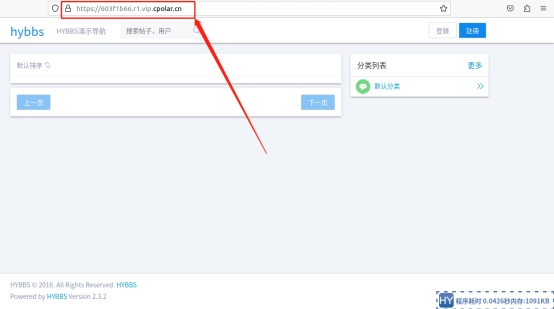
不過,此時的數據隧道只是臨時數據隧道,每24小時就會重置一次。數據隧道重置后,cpolar生成的公共互聯網地址就會變化,如果打算再次訪問這個網頁,就需要使用新生成的地址。
2.2.Cpolar穩定隧道(云端設置)
如果想要為本地網站設置能長期穩定存在的數據隧道,我們需要先將cpolar升級至VIP版。
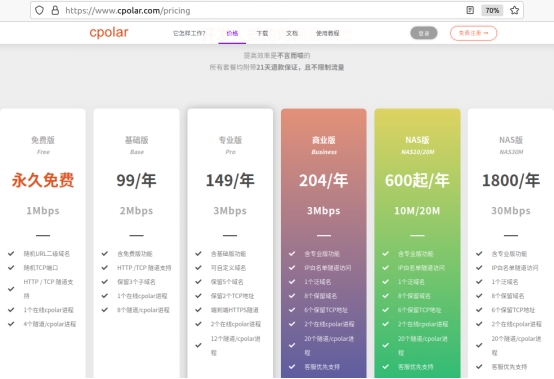
Cpolar升級至付費版后,就可以登錄cpolar的官網,并在用戶主頁面左側找到“預留”按鈕,點擊進入cpolar的數據隧道預留頁面,在這里生成一個公共互聯網地址(或稱為數據隧道的入口)。此時這個地址沒有連接本地的軟件輸出端口,因此可以看做是一條空白的數據隧道。
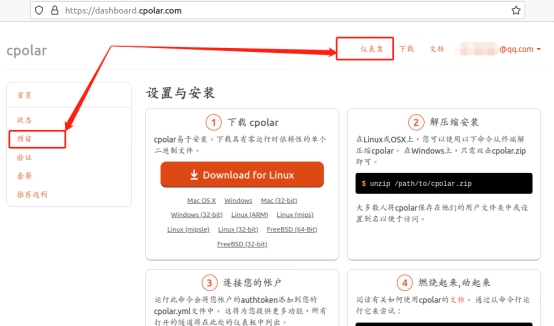
在預留頁面,我們可以保留使用多種協議的數據隧道,這里我們選擇“保留二級子域名”欄位。
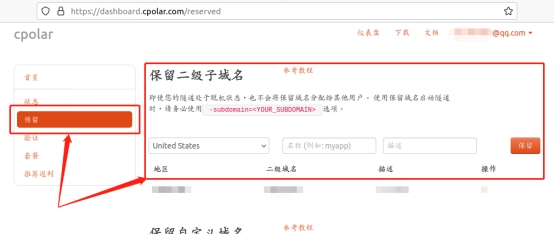
在“保留二級子域名”欄位,需要進行幾項信息的簡單設置,即“地區”(服務器所在區域,就近選擇即可)、“二級域名”(會最終出現在生成的公共互聯網地址中,作為網絡地址的標識之一)和“描述”(可以看做這條數據隧道的描述,能夠與其他隧道區分開即可)。完成這幾項設置后,就可以點擊右側的“保留”按鈕,將這條數據隧道保留下來。
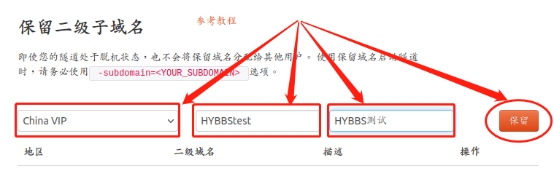
當然,如果這條數據隧道不打算再使用,還可以點擊右側的“x”將其輕松刪除,節約寶貴的隧道名額。
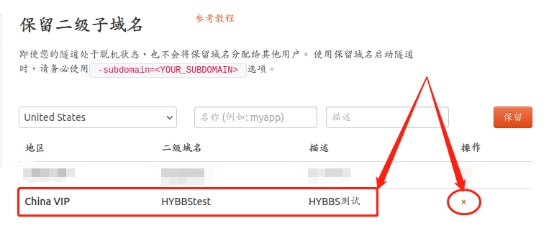
2.3.Cpolar穩定隧道(本地設置)
完成cpolar云端的設置,并保留了空白數據隧道后,我們回到本地的cpolar客戶端,將云端生成的空白數據隧道與本地的測試頁面連接起來。
在本地設備上打開并登錄cpolar客戶端(可以在瀏覽器中輸入localhost:9200直接訪問)。
進入本地cpolar客戶端后,點擊客戶端主界面左側“隧道管理”項下的“隧道列表”按鈕,進入本地隧道的頁面,再點擊對應隧道的“編輯”按鈕。
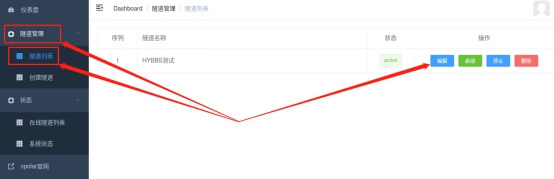
在本地隧道的“編輯”頁面(與創建本地臨時隧道的頁面一樣),我們只要對“域名類型”進行修改,就能將cpolar云端設保留的公共互聯網地址,與本地cpolar創建的HYBBS網站數據隧道連接起來。
由于我們已經在cpolar云端預留了二級子域名的數據隧道,因此改選為“二級子域名”(如果預留的是自定義域名,則勾選自定義域名),并在下一行“Sub Domain”欄中填入預留的二級子域名,這里我們填入“HYBBStest”。
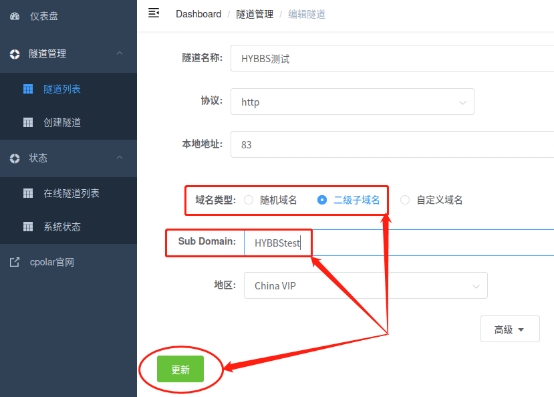
完成“域名類型”的更改后,就可以點擊頁面下方的“更新”按鈕,將cpolar云端的空白數據隧道與本地HYBBS網站連接起來,創建新的能夠長期穩定存續的數據隧道。
3.公網訪問測試
最后,我們再次進入“在線隧道列表”頁面,就會發現HYBBS網站的公共互聯網地址已經發生了變化,此時本地HYBBS網站的數據隧道就能夠長期穩定存續,讓互聯網訪客能隨時訪問到本地HYBBS網站。
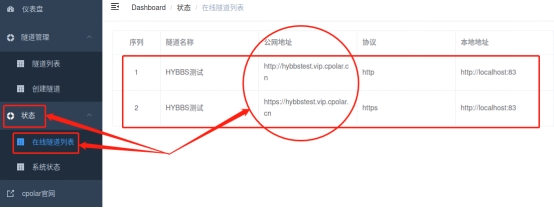
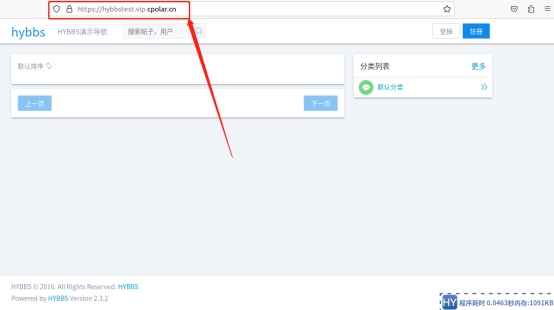
總結
從整體的操作來看,在本地搭建一個HYBBS論壇網站,并使用cpolar將其發布到公共互聯網上的步驟并不復雜。使用搭建HYBBS論壇的思路,我們還可以在本地搭建其他類型的網站,并使用cpolar創建的數據隧道,將其發布到公共互聯網上,讓大家都能訪問位于本地Ubuntu上的網站。
原理及實現)














)

 | CPU 的好幫手)
和客戶端渲染(CSR)的概念,各自的優點和缺點,并比較如Next.js, Nuxt.js等解決方案)
-- 前后端初始化)